Die neue Desktop-Shell von Ubuntu verzichtet ja bekanntlich auf das von GNOME bekannte Panel. Dadurch gibt es weniger Möglichkeiten seinen Desktop individuell einzurichten. Zusätzliche Applets wie bspw. einen System-Monitor lassen sich nicht mehr zum Panel hinzufügen. Und auch einige Programme erscheinen nicht mehr als Icon im im Benachrichtigungsfeld des Panels, da dieses nur noch wenigen Programmen erlaubt dort ihr Icon abzulegen. Als Alternative forciert Canonical bei Ubuntu schon länger den Umstieg auf so genannte Application Indicators, die langsam immer beliebter werden und auch jetzt schon zahlreiche Möglichkeiten bieten, die alten Panel Applets zu ersetzen.
Alle hier vorgestellten Programme nutzen die angesprochenen „Application Indicators“. Für den Benutzer heißt dies nun letztendlich nur, dass alle diese Programme ganz normal aus dem Anwendungsmenü bzw. dem neuen Dash von Unity gestartet werden können. Anstatt ein Anwendungsfenster zu öffnen, nisten sich diese Programme jedoch nur im Panel ein. Damit diese Programme dann beim nächsten Start automatisch geladen werden können legen diese meist automatisch einen Eintrag in der Sitzungsverwaltung an. Alternativ bietet manche der Programme eine Option in den Einstellungen, damit die App in Zukunft automatisch startet.
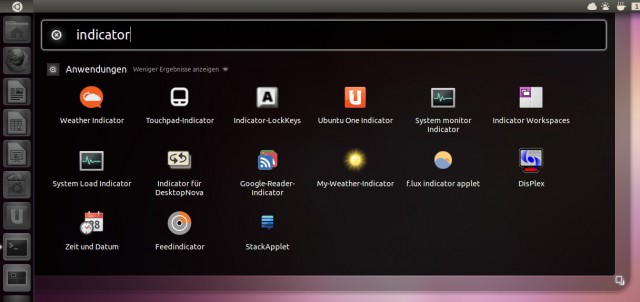
Multimedia
Radio Tray
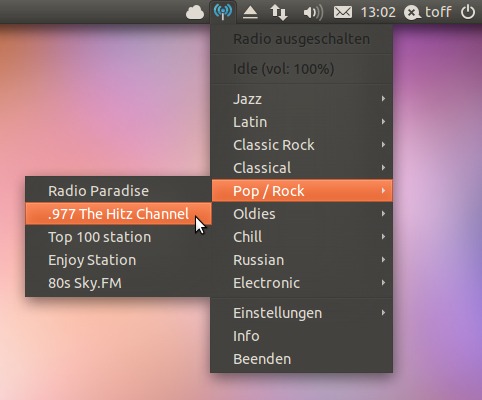
Radio Tray habe ich hier im Blog ja schon ein paar mal behandelt. Ich finde das Programm recht praktisch, weil man ohne eine aufwändiges Musikverwaltungsprogramm wie Banshee oder Rhytmbox bequem zugriff auf seine Lieblingssender hat.
Leider ist Radio Tray ein reines „Benachrichtigungsfeld-Programm“. D.h. die Anwendung besitzt gar kein richtiges Programmfenster, sondern nistet sich ausschließlich ins Tray an, das ja bei Unity bekanntlich nur noch wenigen Anwendungen erlaubt dort ein Icon anzuzeigen. Eugene San hat nun Radio Tray sowei modifiziert, dass es als Indicator-Applet wieder einen Platz im Panel findet.
$ sudo add-apt-repository ppa:eugenesan/ppa $ sudo apt-get update && sudo apt-get install radiotray
Da dieses PPA zahlreiche Pakete enthält, würde ich es nach der Installation auf jeden Fall wieder deaktivieren.
Produktivität/Desktop
Stack Applet (-> stackapplet)
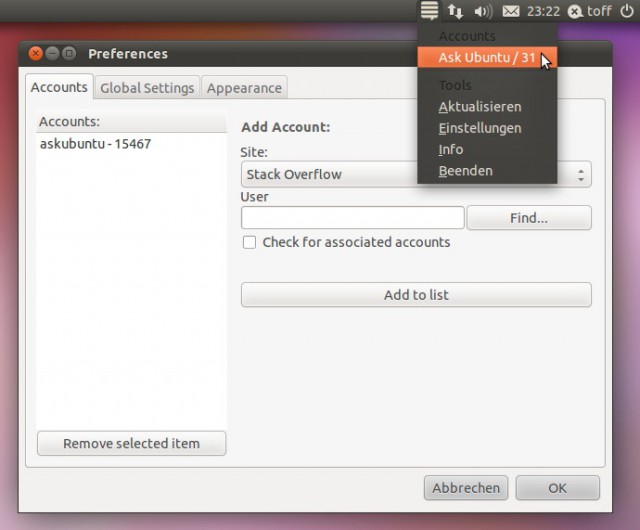
Mit dem StackApplet könnt ihr eure Aktivitäten auf StackExchange (Z.b. bei askubuntu.com) verfolgen. Ihr bekommt angezeigt wenn es neue Beiträge gibt und könnt schnell und bequem die passende Seite aufrufen. Das Applet gibt es seit Ubuntu Maverick in den Paketquellen, daher verzichte auf die Nennung eines PPA.
Pastie
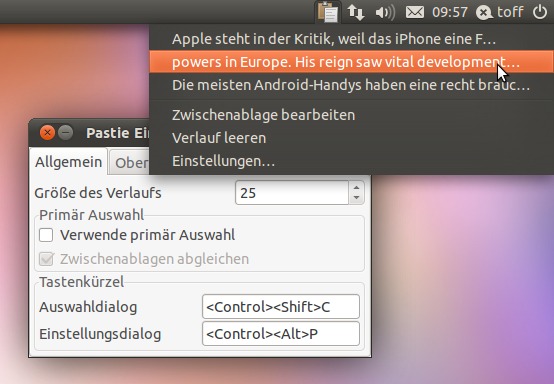
Pastie ist ein weiterer Clipboard-Manager. Letztendlich hebt er sich nicht von seinen Konkurrenten ab. Wer so ein Programm sucht, der sollte sich am besten einmal alle ansehen, und sich dann seinen persönlichen Favoriten raussuchen. Das Programm gibt es auch noch in den Quellen, von daher ist der bequemste Weg wieder ein PPA.
$ sudo add-apt-repository ppa:hel-sheep/pastie $ sudo apt-get update && sudo apt-get install pastie
Diodon
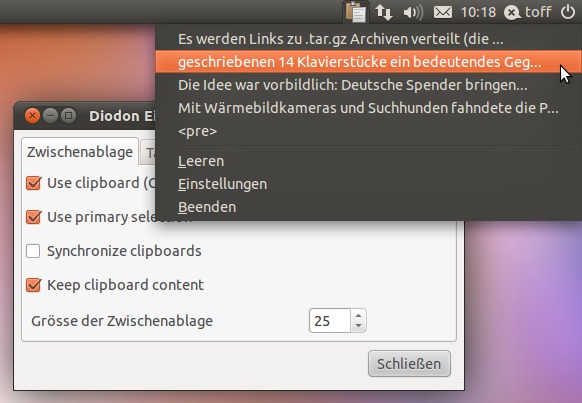
Ein weiterer Clipboard-Manager. Diodon ist ein – laut Eigenwerbung – recht leichtgewichtiger Manager für die Zwischenablage, der sich so gut wie möglich in den GNOME- bzw. GTK+ Desktop integrieren möchte. Allerdings kann ich gegenüber den anderen Clipboard-Managern hier kein Alleinstellungsmerkmal finden. Eine Installation ist bislang nur über das PPA der Entwickler möglich.
$ sudo add-apt-repository ppa:diodon-team/stable $ sudo apt-get update && sudo apt-get install diodon
Glipper (-> glipper)
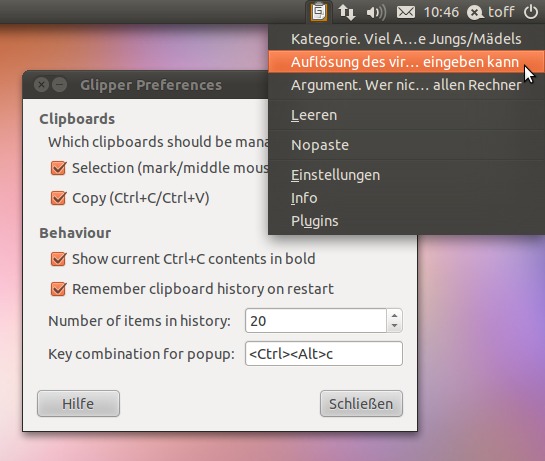
Ich werde ein bisschen müde über Clipboard-Manager zu schreiben. Glipper ist ein weiterer Clipboard-Manager, mit dem sich der Inhalt der Zwischenablage über mehrere Copy&Paste vorgänge zwischenspeichern lässt. Der größte Vorteil von Glipper ist eventuell, dass das Programm schon länger in den Paketquellen von Ubuntu vertreten ist und kein PPA für die Installation benötigt wird.
Clipit
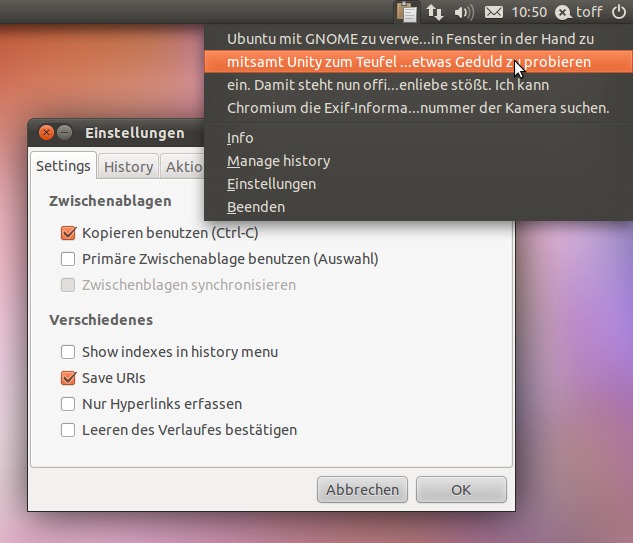
Und noch ein Clipboardmanager… ClipIt ist ein Fork der schon längere bekannten Parcellite Clipboard-Managers. Neben verschiedenen Verbesserungen und Fehlerbehebungen wurden eben die Unterstützung für das Indicator-Applet eingebaut. Da das Programm noch nicht in den Paketquellen vertreten ist, muss ClipIt über ein PPA installiert werden.
$ sudo add-apt-repository ppa:shantzu/clipit $ sudo apt-get update && sudo apt-get install clipit
Glippy
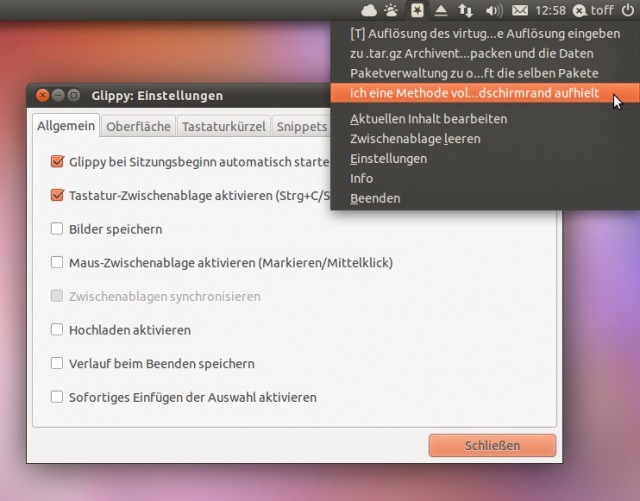
Glippy ist nun wirklich endlich der letzte hier vorgestellte Clipboard-Manager. Mir persönlich gefällt das Programm optisch am besten. Dank den monochromen Icons passt sich Glippy wunderbar den anderen Icons im Panel an. Zusätzlich gibt es die Möglichkeit Texte zu pastebin.com oder Bilder zu imgur.com hochzuladen und Textschnippsel permanent zu speichern.
$ sudo add-apt-repository ppa:bikooo/glippy $ sudo apt-get update && sudo apt-get install glippy glippy-ubuntu-mono
Redshift (-> gtk-redshift)
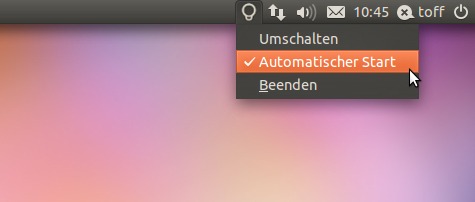
Redshift passt die Farbtemperatur der Anzeige automatisch der Tageszeit an. So färbt sich der Monitor gegen Abend allmählich rötlich, so dass die Augen nicht mehr so stark durch das hell leuchtende Display angestrengt werden. Das Programm gibt es in den Quellen von Ubuntu, von daher braucht es hier kein PPA, allerdings ergibt sich durch das Fehlen der „GNOME-Panel Uhr“ das Problem, dass Redshift unter Unity nicht starten möchte, da die aktuelle Position nicht bestimmt werden kann. Man muss daher Redshift bspw. via…
gtk-redshift -l 49.0080848:8.4037563
…starten und unter „Startprogrammen“ die richtigen Koordinaten eintragen. Weitere Informationen dazu gibt es unter wiki.ubuntuusers.de. Dort findet man auch Links zum Bestimmen der eigenen Breiten-/Längengrade.
Touchpad Indicator
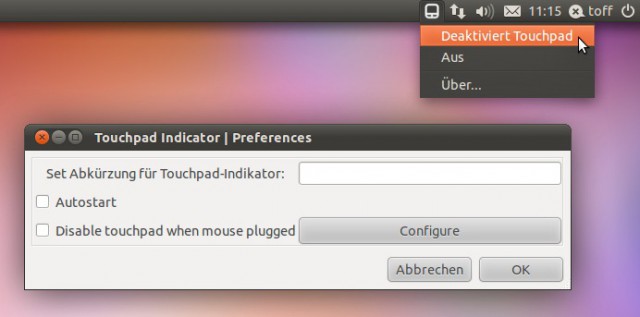
Das Touchpad Indicator Applet gehört definitiv zu den nützlicheren hier vorgestellten Tools, das sicherlich man ein Besitzer eines Note- oder Netbooks zu schätzen wissen wird. Mit dem Touchpad Indicator könnt Ihr das Touchpad entweder manuell oder beim Einstecken einer Maus deaktivieren lassen. So lässt es sich oft deutlich einfacher Tippen.
$ sudo add-apt-repository ppa:atareao/atareao $ sudo apt-get update && sudo apt-get install touchpad-indicator
F.lux indicator
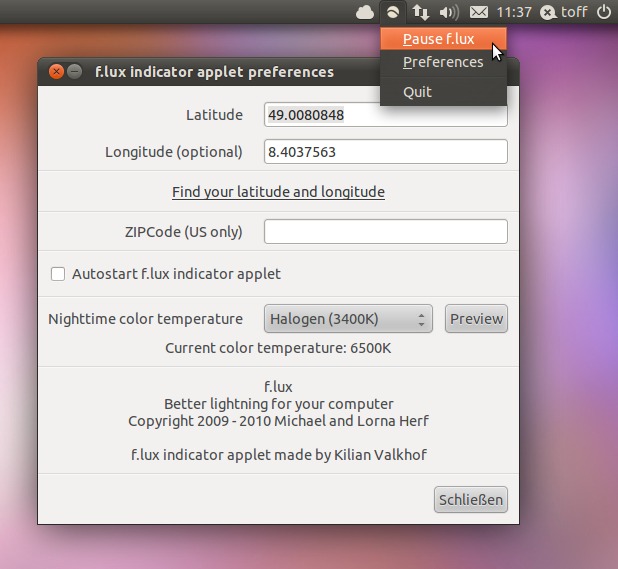
f.lux macht das selbe wie das zuvor vorgestellte Programm Redshift, wobei der Autor von Redshift offen sagt, dass er sich von f.lux habe inspirieren lassen. Das Programm ändert die Farbtemperatur am Abend automatisch ins rötliche und morgens wieder auf die normale Farbe. So soll das Auge entspannter am Bildschirm lesen können. Aufgrund der aktuellen Probleme von Redshift unter Natty ist f.lux derzeit gegenüber Redshift vorzuziehen.
$ sudo add-apt-repository ppa:kilian/f.lux $ sudo apt-get update && sudo apt-get install fluxgui
Keylock Indicator
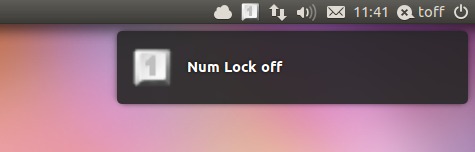
Die meisten Tastaturen haben Status-LEDs für Caps-Lock, Scroll-Lock und auch Num-Lock. Allerdings gibt es mittlerweile viele Tastaturen von Laptops oder auch das Apple Alu Keyboard, die auf diese LEDs zum Teil verzichten. Daher finde ich persönlich eine Statusanzeige wie beim Keylock Indicator im Panel nicht schlecht.
$ sudo add-apt-repository ppa:tsbarnes/indicator-keylock $ sudo apt-get update && sudo apt-get install indicator-keylock
DesktopNova Indicator
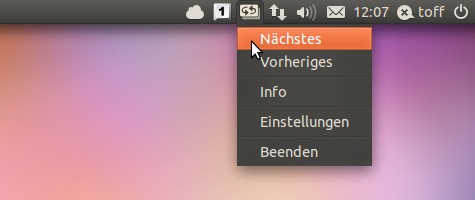
DesktopNova ist ein Programm zum automatischen Wechsel des Hintergrundbildes. Aus einem beliebigen Verzeichnis lassen per Zufall Bilder laden und in einem Intervall wechseln. Alternativ kann man auf dem Panel-Icon mit dem Mausrad scrollen und so das Bild wechseln. Allerdings will das Programm bei mir aktuell nicht wirklich funktionieren. Das Applet lädt sich zwar ins Panel, doch die Eigenschaften lassen sich nicht aufrufen.
$ sudo add-apt-repository ppa:michael-astrapi/ppa $ sudo apt-get update && sudo apt-get install indicator-desktopnova
Workspaces Indicator
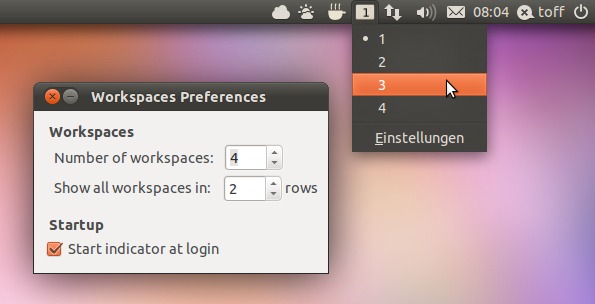
Das Workspaces Indicator Applet verfrachtet eine Anzeige des aktuellen virtuellen Desktops sowie die Möglichkeit zwischen den Desktops zu wechseln in das Panel. Zum Wechseln des virtuellen Desktops finde ich zwar die Tastenkombinationen Strg+Alt+Hoch/Runter/Links/Rechts geschickter, doch die Anzeige kann recht praktisch sein. So sieht man sofort auf welchem Display man sich gerade befindet.
$ sudo add-apt-repository ppa:geod/ppa-geod $ sudo apt-get update && sudo apt-get install indicator-workspaces
System
Caffeine
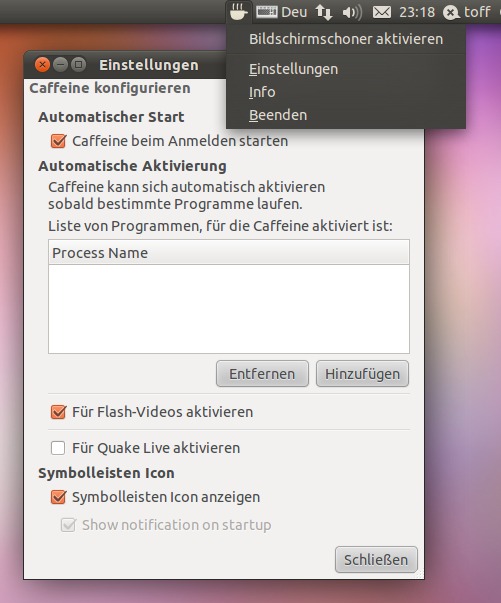
Mit Caffeine könnt Ihr eurem Rechner eine Dosis Kaffee verpassen, so dass er nicht mehr den Bildschirmschoner anwirft. Ordentliche Programme wie der Medienplayer Totem machen das von Haus aus, doch andere Programme wie Adobe Flash können das bislang nicht. Mit Caffeine könnt Ihr bspw. verhindern, dass beim Abspielen von YouTube-Videos der Bildschirmschoner anspringt. Das Programm gibt es bislang noch nicht in den Paketquellen von Ubuntu, daher verweise ich auf das PPA der Entwickler.
$ sudo add-apt-repository ppa:caffeine-developers/ppa $ sudo apt-get update && sudo apt-get install caffeine
Ejecter (-> ejecter)
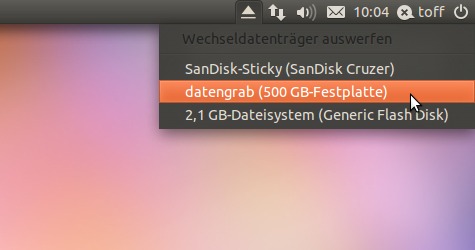
Der Ejecter ist ein kleines Indicator-Applet, um Wechseldatenträger wie CD/DVD-Roms oder USB-Sticks bzw -Festplatten auswerfen zu können. Sobald ein Wechseldatenträger in das System eingebunden wurde, erscheint das Icon im Panel, so dass man den Datenträger auswerfen kann. Es gibt zwar zig andere Wege einen Wechseldatenträger auszuhängen, doch wer oft mit USB-Sticks hantiert, findet den Ejecter vielleicht ja doch praktisch. Die Anwendung gibt es seit Natty in den Quellen, wer also mit einem aktuellen System unterwegs ist, der installiert das Programm über…
$ sudo apt-get install ejecter
Solltet Ihr noch Lucid oder Maverick einsetzen, dann könnt ihr auf dieses PPA zurückgreifen. Es enthält derzeit keine Pakete für Natty, da das in Natty enthaltene Pakete noch aktuell ist.
$ sudo add-apt-repository ppa:fredp/ppa $ sudo apt-get update && sudo apt-get install ejecter
System Monitor Indicator
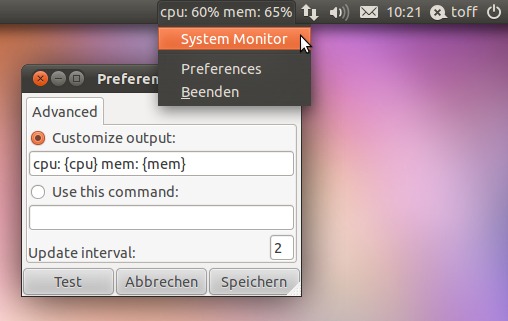
Manch einer braucht ja permanent eine Anzeige wie stark das System gerade ausgelastet ist. Für das herkömmliche GNOME-Panel gab es dafür zahlreiche Lösungen. Der System Monitor Indicator bringt nun eine recht simple Variante dieser Anzeigen als Indicator-Applet.
$ sudo add-apt-repository ppa:alexeftimie/ppa $ sudo apt-get update && sudo apt-get install indicator-sysmonitor
System Load Indicator
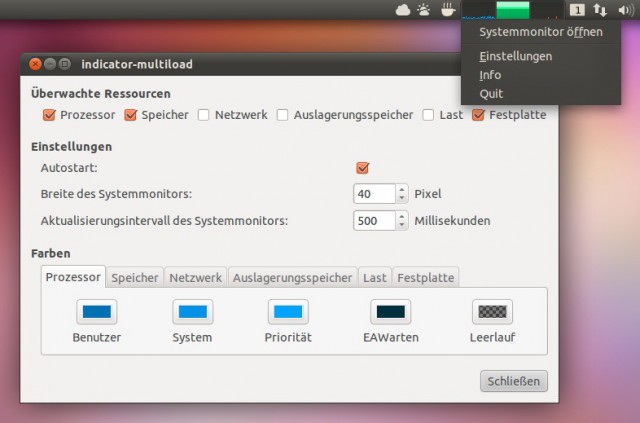
Der System Load Indicator geht weiter wie das zuvor vorgestellte System Monitor Applet. Zu verschiedenen Systemwerten kann man Graphen im Panel anzeigen lassen. Letztendlich kopiert das Programm, die vom herköömlichen GNOME-Panel bekannte Funktion und verfrachtet sie in ein Indicator-Applet.
$ sudo add-apt-repository ppa:indicator-multiload/stable-daily $ sudo apt-get update && sudo apt-get install indicator-multiload
Battery Status
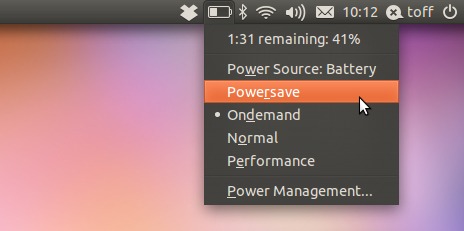
Das Battery Status Applet liefert oft mehr und bessere Informationen über den Akkuzustand als der GNOME Power Manager. Bei meinem Lenovo S12 bspw. erkennt das Applet korrekt, dass nur eine Batterie im System verbaut wurde. Auch dieses Applet gibt es noch nicht in den Quellen, daher muss man auf das PPA der Entwickler zurückgreifen.
$ sudo add-apt-repository ppa:iaz/battery-status $ sudo apt-get update && sudo apt-get install battery-status
Das Starten des Indicator-Applets ist zudem noch etwas gewöhnungsbedürftig. Um das Applet aufrufen zu können, müsst Ihr diesen Befehl ausführen…
$ /usr/lib/battery-status/battery-status --indicator
…danach erscheint das Applet und Ihr werdet gefragt, ob das nun überflüssige Icon des GNOME Power Managers ausgeblendet werden soll. Damit Ihr das Applet nicht bei jedem Start des Systems von Hand laden müsst, würde ich den Befehl noch als Eintrag im Autostart hinterlegen.
Mounty
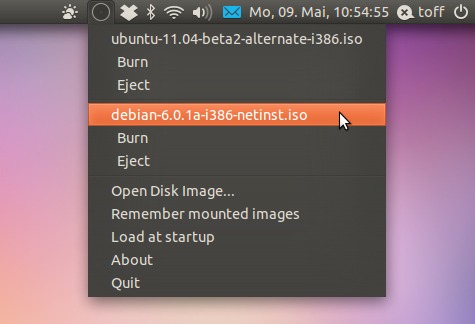
Mounty ist ein einfaches Applet um CD bzw. DVD Images ins System einzubinden. Es unterstützt ISO, IMG, BIN, MDF and NRG und kann neben dem Mounten die Images auch gleich auf CD/DVD brennen. Von der Funktionalität erinnert Mounty daher stark an das unter Windows recht populäre Tool Daemon-Tools. Leider gibt es für Mounty kein richtiges Entwickler-PPA, daher muss man bspw. auf dieses zurückgreifen. Da es recht viele Pakete enthält, würde ich es nach der Installation wieder deaktivieren.
$ sudo add-apt-repository ppa:tldm217/tahutek.net $ sudo apt-get update && sudo apt-get install mounty
Displex
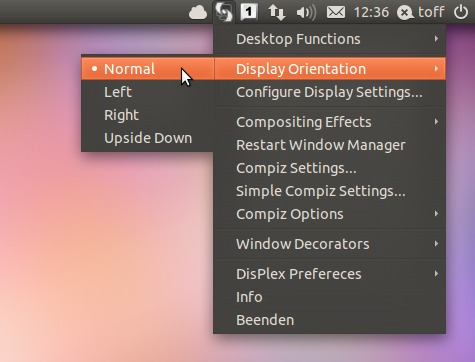
Das Programm Displex ähnelt sehr dem bereits bekannten Compiz Fusion Icon. Allerdings wurden Displex noch ein paar weitere Funktionen spendiert und Fehler behoben. Mit Displex kann man schnell und bequem Compiz ab- und wieder anschalten. Gerade Spieler, die vor dem Start eines 3D-Spiels Compiz deaktivieren wollen, schätzen das Programm. Zusätzlich lässt sich mit Displex nun auch der Bildschirm drehen. Aktuell gibt es kein PPA für Displex, allerdings steht auf der Homepage ein .deb-Paket zum Download bereit, das sich mit einem Doppelklick installieren lässt.
Netzwerk/Internet
Dropbox
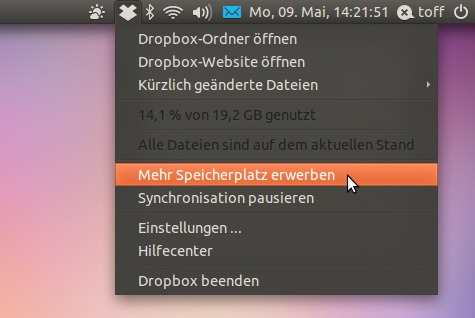
Der beliebte Online-Speicher DropBox verfügt schon länger über „richtiges“ Indicator-Applet, nur leider bekommen recht viele Anwender von dieser Neuerung rein gar nichts mit, da die Update-Routine oft nicht gut funktioniert. Sollte daher Dropbox nicht als Indicator-Applet im Panel erscheinen, dann schaut dass ihr den proprietären Hintergrunddienst, der für diese Funktion verantwortlich ist, aktualisiert.
Google Reader Indicator
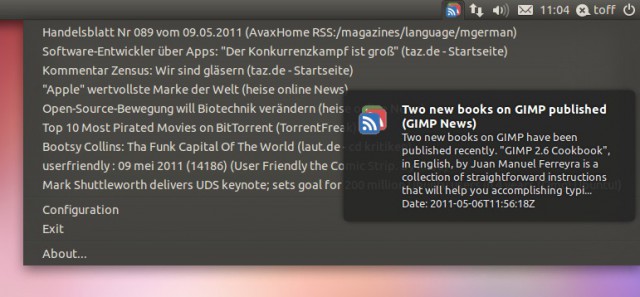
Der Google Reader Indicator zeigt die Anzahl der ungelesenen Einträge im Google Reader an. Die Liste enthält einen Auszug der Nachrichten und beim Eintreffen weiterer Einträge wird ein Benachrichtigungs-Popup eingeblendet. Bei der Menge meiner Feeds ein unbrauchbares Werkzeug, aber für diejenigen, die nur wenige Feeds verfolgen vielleicht ganz prakitisch.
$ sudo add-apt-repository ppa:atareao/atareao $ sudo apt-get update && sudo apt-get install google-reader-indicator
Feed Indicator
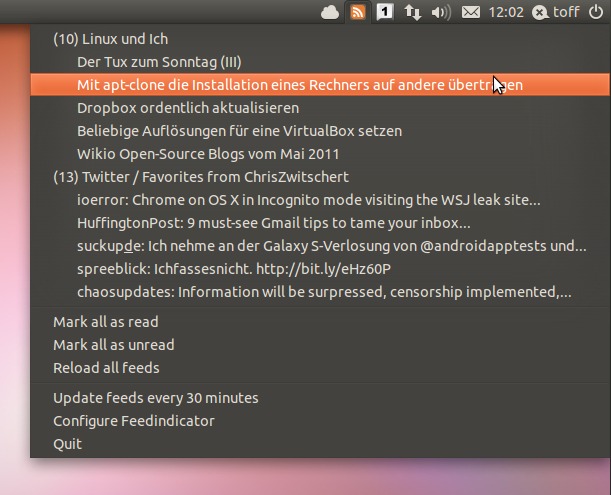
Ähnlich wie das vorhin vorgestellte Applet für den Google Reader arbeitet der Feedindicator. Mit ihm kann man sich beliebige RSS-Feeds im Panel anzeigen und sich bei Neuigkeiten auch benachrichtigen lassen. Für die Leser von zig Feeds ist das sicherlich kein Ersatz für einen ordentlichen Feed-Reader, wer aber nur ein paar Feeds anzeigen lassen möchte, der hat eventuell aber Spaß an dem Reader. Der Feedindicator steckt weder in den Ubuntu-Quellen, noch in einem PPA. Allerdings kann man von der Homepage ein fertig gebautes .deb Paket herunterladen, das sich mit einem Doppelklick unter Ubuntu installieren lässt.
Haguichi Appindicator
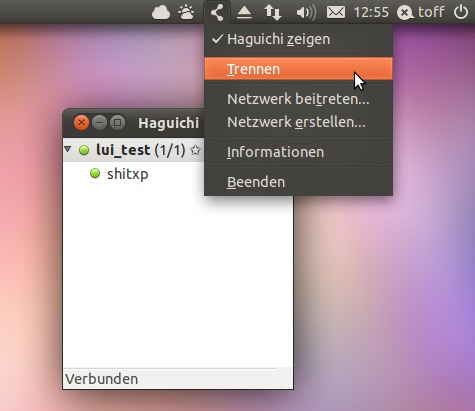
Das Haguichi Appindicator Applet ist eine Erweiterung für das Haguichi Frontend des proprietären VPN-Dienstes Hamachi. Mit Hamachi lässt sich ein verschlüsseltes virtuelles LAN über das Internet einrichten, so dass z.B. über Netzwerkfreigaben Daten ausgetauscht oder LAN-Spiele gespielt werden können. Neben dem Applet muss natürlich Haguichi und Hamachi ordentlich auf dem System installiert sein.
$ sudo add-apt-repository ppa:webupd8team/haguichi $ sudo apt-get update && sudo apt-get install haguichi-appindicator
Ubuntu One Indicator
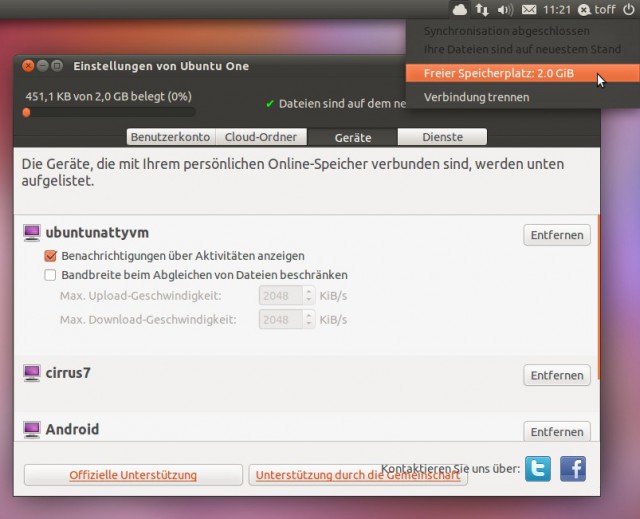
Canonical bietet mit Ubuntu One ja einen ähnlichen Dienst wie Dropbox an. Genauso wie bei Dropbox bekommt man kostenlos 2GB Speicher kostenlos. Zusätzlichen Speicherplatz und Dienste für Smartphone lassen sich gegen einen monatlichen Betrag dazubuchen. Allerdings fehlt Ubuntu One in Natty ein Icon im Panel. Mit dem Ubuntu One Indicator kann man diesen Nachrüsten.
$ sudo add-apt-repository ppa:rye/ubuntuone-extras $ sudo apt-get update && sudo apt-get install ubuntuone-indicator
Sonstiges
Weather Indicator
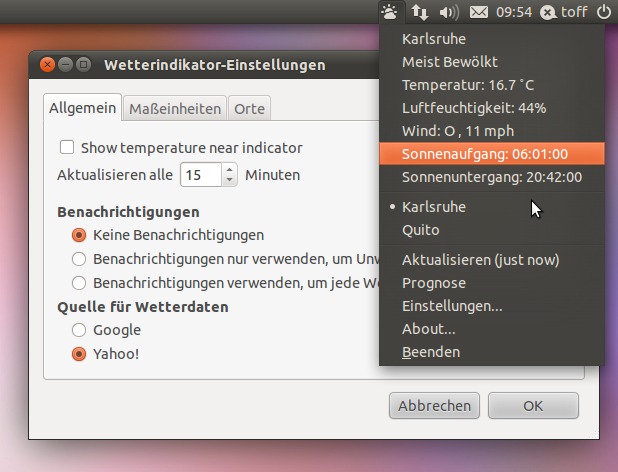
Im alten GNOME-Panel gab es ja im Uhren-Applet auch eine Wetteranzeige. Wer diese vermisst, der kann sich mit dem Weather Indicator das aktuelle Wetter auf den Desktop holen. Auch dieses Applet gibt es noch nicht in den Quellen von Ubuntu, allerdings betreiben die Entwickler selber das entsprechende PPA.
$ sudo add-apt-repository ppa:weather-indicator-team/ppa $ sudo apt-get update && sudo apt-get install indicator-weather
MyWeather Indicator
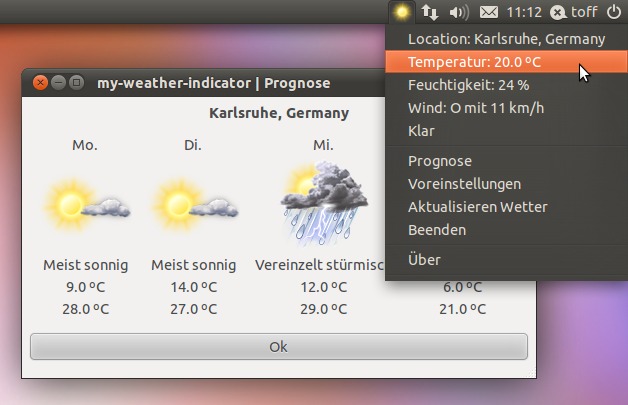
Wer einfach nur das Wetter im Panel angezeigt bekommen möchte, der ist wahrscheinlich mit dem MyWeather Indicator am besten beraten. Das Programm bindet sich recht hübsch in den Desktop ein und zeigt auch eine ausführlichere Vorschau an. Allerdings kann es nur mit einem Ort umgehen. Eine Installation ist über das PPA des Entwicklers möglich.
$ sudo add-apt-repository ppa:atareao/atareao $ sudo apt-get update && sudo apt-get install my-weather-indicator
Lookit
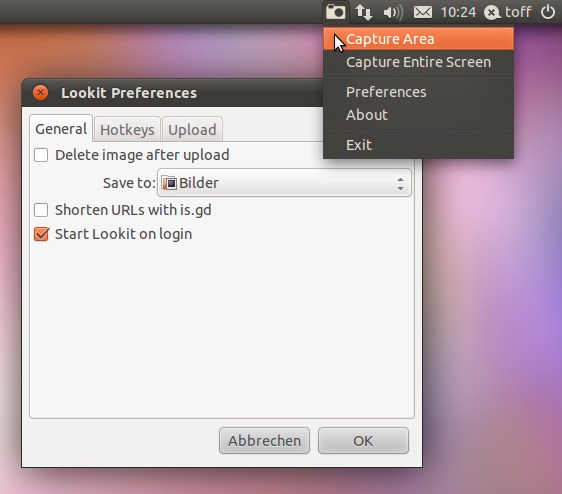
Lookit ist ein Screenshot-Tool, mit dem sich recht bequem Bildschirmfotos erstellen lassen. Das Programm nistet sich im Panel ein, so dass man über das Icon im Panel Screenshots von Ausschnitten oder dem kompletten Desktop erzeugen kann. Die Ergebnisse werden dann auf die Platte geschrieben oder auch kgeich via FTP oder SSH ins Netz geladen. An die Funktionalität von Shutter kommt das Programm jedoch beiweiten nicht ran.
$ sudo add-apt-repository ppa:lookit/ppa $ sudo apt-get update && sudo apt-get install lookit
Virtualbox Indicator
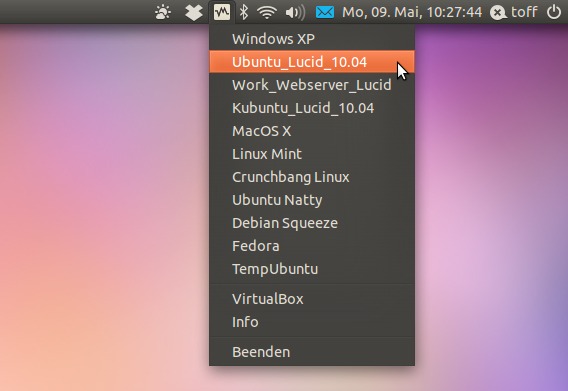
Über den Indicator-Virtualbox könnt Ihr sehr schnell eine virtuelle Maschine aus VirtualBox heraus starten. Wenn man einfach nur eine VM starten möchte, dann muss man dank dem Applet VirtualBox gar nicht mehr als Anwendung laden. Ich persönlich arbeite zwar lieber mit dem VirtualBox-Plugin von GNOME-Do, doch wenn man einfach nur einen einfachen VM-Starter sucht, dann ist man mit dem Applet ganz gut bedient.
$ sudo add-apt-repository ppa:michael-astrapi/ppa $ sudo apt-get update && sudo apt-get install indicator-virtualbox

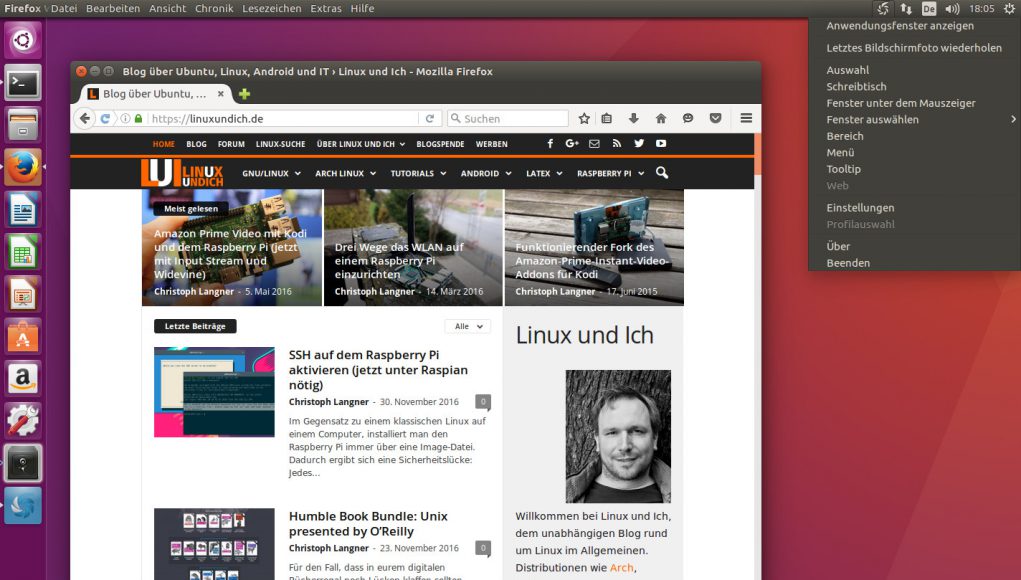
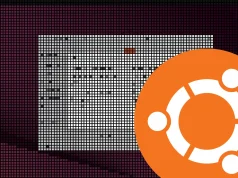









Danke, nach einer derartigen Übersicht habe ich schon lange gesucht!
Thanks für die Zusammenstellung, Shoit finde ich eigentlich ziemlich cool.
Danke auch von mir. Kleiner Hinweis: Du willst nicht wirklich, dass man „Redshit“ installiert, oder? 😉
Hehe, das könnte Schmerzhaft werden 😉 Ist korrigiert.
Danke für die Übersicht… Gibt ja doch ein bisschen Augen-Süßkram für Natty 🙂
Fettes Merci! 🙂
Super Zusammenstellung. Radio Tray kannt ich schon. Danke für die Auflistung..
Vielen Dank für die Übersicht. Gab vor einiger Zeit auch mal einen ähnlichen Artikel bei OMG Ubuntu (http://www.omgubuntu.co.uk/2011/01/the-omg-guide-to-must-have-indicator-applets/).
Ich persönlich suche noch nach einem Ersatz für die Applets von Revelation (Password-Manager) und Hamster (Timetracking).
So lange diese Programme nicht selber dafür sorgen, dass sie ein Application Indicator erzeugen, würde ich sie auf die Whitelist des Benachrichtungsfeldes packen. Dauert zwei, drei Minuten… aber danach hast du Ruhe und kannst relaxed drauf warten, dass die Entwickler sich da drum kümmern 🙂
Ich glaub, das ist ne andere Geschichte. Die Whitelist ist doch nur für die alten „Tray-Icons“ gedacht, oder? Bei den Oldschool-Panel-Applets läuft ja gar keine entsprechende Anwendung mit.
Zumindest an einem Hamster-Indicator scheint schon jemand zu arbeiten: http://albertomilone.com/wordpress/?p=502
Ach, das sind richtige Panel Applets? Dann hast du Recht, dann muss man defintiv drauf warten, dass ein Indicator geschrieben wird.
Danke Dir für die Info und die Mühe dahinter.
Ich finde diesen Aufwand viel zu gross gemessen am Effekt. Gerade Radiotray war doch so klasse und simpel.
U. a. um mir das o.g. alles zu ersparen bin ich zu Linuxmint Debian Edition gewechselt, zumindest so lange, bis Gubuntu brauchbar ist. Sorry Mister Shuttleworth. Als ob bei Canonical noch niemand etwas von Aufwand/Nutzenbetrachtung gehört hätte. >Kopfschüttel<
Besten Dank für die Übersicht! Gerade zum Thema Clipboard-Manager waren die Infos sehr hilfreich für mich.
Mir fällt noch etwas ein: mail-notifier-ssl funktioniert ja auch nicht mehr seit Unity. Gibt es da eine Alternative die sich ins Panel ablegen kann?
Mich würde ja nochmal ein Indicator für Keepass interessieren: Weiß da jemand was?
Hallo Daniel #14,
ich habe popper als mail-notifier angelegt. Klappt wunderbar!
https://edge.launchpad.net/popper
Danke Christoph, da hast du was wirklich gutes getan!
Danke für die Übersicht. Leider tut F.lux nicht mit zwei Monitoren. Also die Farbtemeperatur wird nur bei einem (Haupt?)-Monitor geändert. :/
Ok, mit gtk-redshift klappt alles bestens. Wieso ist F.lux eigentlich vorzuziehen? Das kann die Koordinaten ja auch nicht automatisch beziehen und außerdem benötigt es noch ne Fremdquelle. (F.lux ist vielleicht ne Spur komfortabler, weil man Farbtemperawturen, sowie Koordinaten Konfigurieren kann; aber bei gtk-redshift die Parameter im „Autostart“ zu ergänzen ist ja auch nicht die Arbeit.)
Vielen Dank für die Zusammenstellung!
Hat mir viel gebracht bei meiner Installation von Natty auf dem neuen Netbook.
System Load Indicator ist leider für lucid (lts) nicht verfügbar.
Micha
Das ist doch aber auch nicht schlimm. Dieses System-Load-Monitor Indicator-Applet ist eigentlich nur für Leute interessant, die Unity fahren. Für das herkömmliche GNOME Panel gibts ja schon seit Jahren ein entsprechendes Applet. Bin mir allerdings jetzt nicht sicher, ob das Applet von Haus aus dabei ist, oder ob du das nachinstallieren musst.
Weitere Indicators: SysPeek, Indicator für Shutter, CryptFolder Indicator.
hallo enrico hier unity ist toll nur schade das ich keine 3d unterstützung mit meiner nvida fx 5200 habe nur unter den alten gnome habe ich 3d obwohl ich gern unity mit 3d hätte arbeite ich oft mit der 2d unity.kann mir jemand sagen ob es möglich ist mit meiner nvida fx5200 mit 128mb arbeitsspeicher auch 3d unterstützung für unity möglich ist oder ist mein alter rechner zu langsam?habe ein p4 1.6 ghz und 1.5 gigabyte ram speicher alles läuft recht gut nur unity ohne 3d ist schade.dankean alle bin auf deutsch gesagt ein anfänger obwohl ich mit linux seit gut 4 jahren so meine erfahrung gemacht habe auf jeden fall für ein der alte spiele hat ist linux dank wine super als windows ersatz.mein zweiter rechner hat xp drauf nur wegen sachen wie mein scanner die nich so wollen unter linux .
Moin,
Workspaces Indicator funktioniert in Ubuntu 11.10 nicht mehr, die Paketquelle wird nicht mehr gefunden.
Gruß
Wolfgang
Ja, das PPA ist nicht aktuell. Allerdings lässt sich mit ein bisschen Trickserei das PPA auch unter Oneiric nutzen. Siehe http://askubuntu.com/questions/77160/how-can-i-tell-what-workspace-i-am-in-with-unity/77225#77225
Ich weiß nun nicht, ob etwas, das ja wohl eindeutig eine Notlösung als halbwegs tauglicher Ausgleich für das defacto abgeschaffte Panel ist „immer beliebter“ wird. es ist wohl eher so, daß es sich eben herumspricht, daß man es notgedrungen so machen kann. Diese App-Indicators zu benutzen ist eindeutig umständlicher als Panel-Applets, aber wenn es keine andere Möglichkeit gibt, dann eben besser als garnichts. Auch bloß eine eindeutige Verschlechterung gegenüber dem fast perfekten GNOME 2. Auch wenn man einen Esel in den höchsten Tönen lobt, wird kein Pferd daraus, halt nur besser als zu Fuß zu gehen…
Hallo,
ich bin auf der Suche nach einem indicator,
welches wie das gnome-applet geyes
den Mauszeiger verfolgt.
Scheints wohl nicht zu geben, schade…
Hagen
Hallo, hagen! Ich wüßte nicht, daß es sowas bei Unity oder auch bei der sogenannten „GNOME Shell“ gibt, nur im sogenannten „Fallback Modus“ noch. Dort ist aber das Panel sehr instabil und obendrein platt und schwarz. Und schon zu Beginn wurde ja angekündigt, daß diese „Fallback“-Funktion nur für eine Übergangszeit (vorgeblich) für schwächere Rechner verfügbar sein soll. Versuche es doch mal mit MATÉ. Bis auf den Umstand, daß es jetzt einige Panel-Applets garnicht mehr gibt, für die man noch kurz vor Kernel 3 die Werbetrommel gerührt hatte (z.B. XPenguins-Applet), hast du dann praktisch GNOME 2.6.32, nur eben vieles mit anderem Namen. Und die Glotzen im Panel gibt es dort auch. Und anders als bei Pseudo-GNOME-Fallback ist das MATÉ-Panel gewohnt stabil.
Danke für die Antwort. Ich versuche, mit Unity ins Reine
zu kommen… Wenns keine geyes gibt, naja dann eben
nicht. Mit den anderen Desktops bin ich auch nicht
so zufrieden. Tja, mal sehen, wohin sich der
Linux-Desktop so bewegt. Viele Baustellen.
Des Menschen Wille ist eben sein Himmelreich…
Eine schöne Übersicht.
Danke!